
こんにちは。

macライフのあんちゃん13です。
日本語変換をmacで使えるようにするためには、インストールした後にシステム設定が必要です。
システム設定をしないと日本語変換を切り替えることはできません。>システム設定>キーボード>編集>入力ソースを追加
詳しくは、以下をご覧下さい。
ATOKエイトックと言えば、

日本語ワープロで一世を風靡した一太郎に付属していた日本語入力ソフトです。

四国の徳島に本社のあるジャストシステムの製品です。
当時、ワープロは、一太郎。表計算は三四郎、お絵かきは花子とジャストシステムの三種の神器でした。
mac標準の日本語変換は、文字を入力して、変換候補の上位に絵文字が表示されるのがイヤです。

そんなに絵文字は使わないのに
どうもmac標準の日本語変換は、精度が悪く、なんとかならないものかと、思っていたところ、
そうだ!

日本語変換と言えば「ATOKエイトック」を思い出しました。
思いついたところでATOKと検索
あった。あった。
なーんと「無料体験30日」があるじゃーあーりませんか。
速攻クリック
でも、ここからが大変でした。
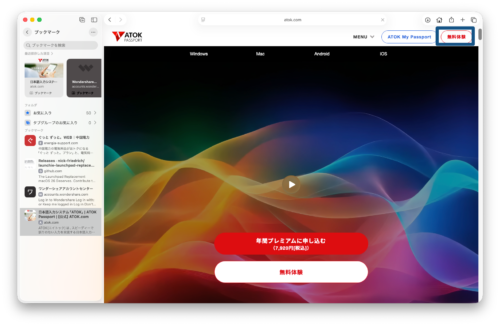
画面右上の無料体験をクリックして早速、ダウンロード
メールアドレスを入力して、「ダウンロードする」をクリックファイルのダウンロード〜インストールまでは、何事もなくスムーズに進捗しました。
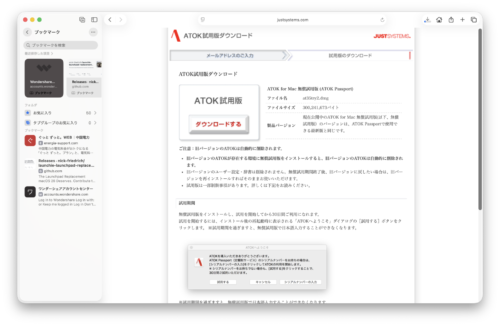
大変だったのがインストールが終わって、再起動してからです。
説明では、「ようこそATOKへ」のWindowが起動するはず。
一端アンインストールして、再インストールもやってみました。でもダメで変わりなしです。
問い合わせしたいが、IDがないので、それもできず。
サブスクで330円/月があったので、アカウント登録をして、IDを入手しました。
ATOKインストール後の設定手順【入力ソースを追加】

macでATOKエイトックを使うには、入力ソースの追加が必要です。
>システム設定>キーボード>編集
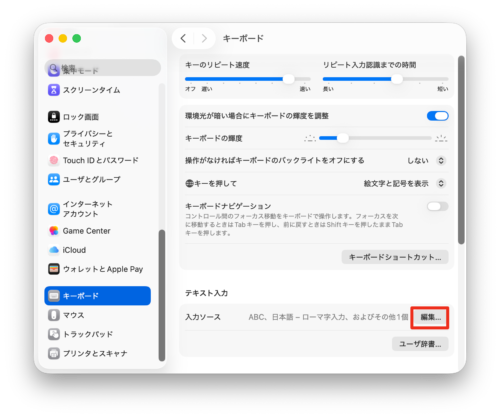
すべての入力ソースが表示されるので、「+」をクリックします。
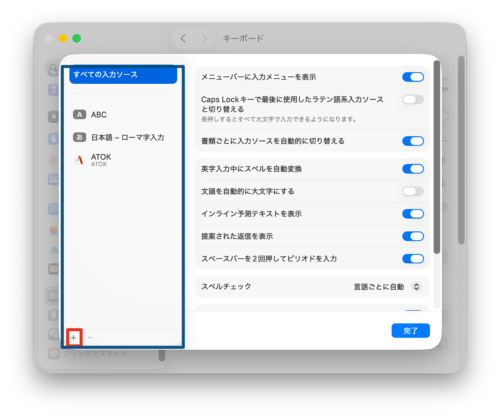
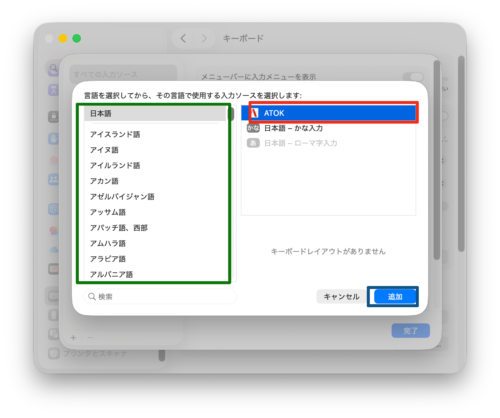
赤枠のATOKをクリックすると左側に言語が表示されます。
「ATOK」を選択して右下の「追加」をクリックします。
左側に日本語が選択されていますが、

一旦別の言語を選択して、もう一度日本語を選択します。
これをしないと、追加ボタンがクリックできません。
これでやっと「ATOK」が入力ソースに追加されます。
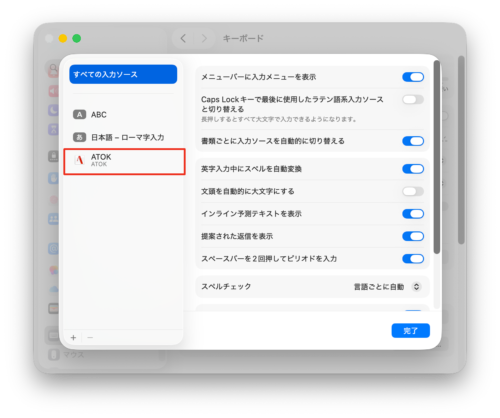
メニューバーにある文字入力ソスアイコンをクリックすると「ひらがなATOK」が表示されるようになります。
入力ソースアイコンの違い
【ATOK】

【mac標準】

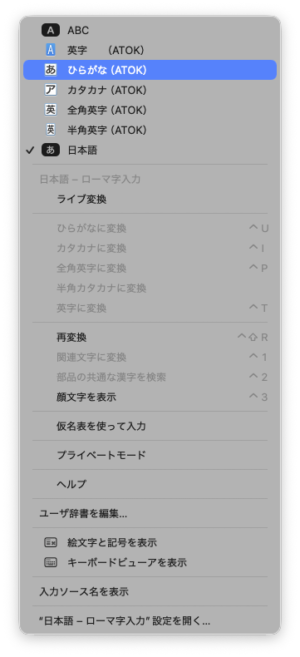
終わりに
いや〜それにしても、インストール手順の説明がないので、困りました。

Yahoo!知恵袋にも同じ質問が掲載されていました。
その回答がやばかった。
入力ソースのATOK以外を削除するとありましたが、それは、絶対にしてはいけません。
あんちゃん13は、今回、問い合わせしたいがために、製品購入手続きをしましたが、こんなんじゃーお客さんが逃げていきますよー。

インストール方法を詳しく、サイト上に手順を明記いただけると有難い。



コメント